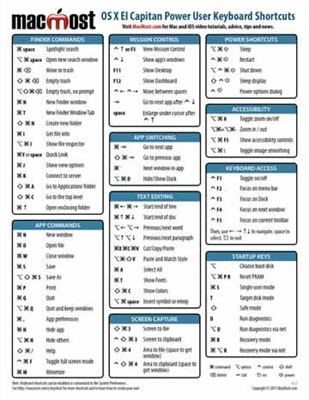Uvlačenje i razmak u programu Microsoft Word postavljaju se prema zadanim vrijednostima. Uz to, one se uvijek mogu promijeniti prilagođavanjem vašim potrebama, zahtjevima učitelja ili kupca. U ovom ćemo članku govoriti o tome kako ubaciti Word.
Lekcija: Kako ukloniti velike prostore u programu Word
Standardna uvlaka u Wordu je udaljenost između tekstualnog sadržaja dokumenta i lijeve i / ili desne ivice lista, kao i između redaka i odlomaka (intervala) zadanih u programu zadanih postavki. Ovo je jedna od komponenti oblikovanja teksta, a bez toga je vrlo teško, ako ne i nemoguće, raditi tijekom rada s dokumentima. Baš kao što možete promijeniti veličinu teksta i font u Microsoftovom programu, tako možete promijeniti i veličinu uvlačenja u njemu. Kako to učiniti, pročitajte u nastavku.
1. Odaberite tekst za koji želite ući (Ctrl + A).

2. Na kartici "Početna" u grupi „Stavak“ proširite dijaloški okvir klikom na malu strelicu koja se nalazi u donjem desnom kutu grupe.

3. U dijaloškom okviru koji se pojavi pred vama postavite u grupu "Uvlačenje" potrebne vrijednosti, nakon čega možete kliknuti “OK”.

Savjet: U dijaloškom okviru „Stavak“ u prozoru „Uzorak“ Odmah možete vidjeti kako će se tekst mijenjati pri promjeni određenih parametara.
4. Položaj teksta na listu promijenit će se prema parametrima uvlačenja koji ste postavili.

Osim uvlačenja, u tekstu možete promijeniti i veličinu razmaka reda. O tome kako to učiniti pročitajte u članku koji je naveden na donjem linku.
Lekcija: Kako promijeniti Word razmak u programu Word
Opcije uvlačenja u dijaloškom okviru „Stavak“
Desno - pomaknite desnu ivicu odlomka za udaljenost koju je odredio korisnik;
Sa leve strane - pomak lijeve ivice stavka za udaljenost koju je odredio korisnik;
Posebna - ovaj odlomak omogućuje vam postavljanje određene veličine uvlake za prvi redak stavka (stavka "Uvlačenje" u odeljku "Prvi red") Odavde možete postaviti i parametre izbočenja (odlomak „Ledge“) Slične akcije se mogu izvesti pomoću ravnala.
Lekcija: Kako omogućiti Word u Wordu
Адступ - Ako potvrdite okvir, promijenit ćete postavke "Tačno" i „Lijevo“ na "Napolju" i "Unutra"što je posebno prikladno za tiskanje u formatu knjige.

Savjet: Ako želite spremiti promjene kao zadane vrijednosti, samo kliknite gumb s istim nazivom koji se nalazi na dnu prozora „Stavak“.
To je sve, jer sada znate uvlačenje u Word 2010 - 2016, kao i u starijim verzijama ove komponente softvera za kancelarijski softver. Produktivan rad za vas i samo pozitivni rezultati.